Steam - платформа для видеоигр, разработанная Valve Corporation. Steam имеет несколько игр на своих серверах, и вам необходимо установить клиент Steam на свой компьютер, чтобы получить к ним доступ. Вы можете установить игры на свой компьютер с помощью приложения Steam и играть в них, когда захотите.
Думайте о Steam как об онлайн-магазине игр, где можно найти и купить свою игру. Steam гарантирует, что разработчикам игр платят за их игры. Даже если игра все еще находится в разработке, разработчики игр доверяют Steam и выпускают свои игры на платформе Steam. Это позволяет игрокам опробовать любую игру до официального релиза. Игроки также могут сыграть в демоверсию игры и заплатить за игру, если она им понравилась. Одна из сильных сторон Steam - сохранение вашей игры в сети.
Это руководство поможет вам установить Steam на Ubuntu. В конце руководства мы покажем вам, как удалить Steam, если вам нужно удалить его с вашего компьютера.
Установка Steam в Ubuntu из командной строки
Запустите Терминал и введите следующие команды:
Шаг 1. Убедитесь, что ваша система обновлена, используя следующие команды.
sudo apt update sudo apt upgrade
Шаг 2. Установите установщик Steam, этот установщик поможет вам установить приложение Steam.
sudo add-apt-repository multiverse sudo apt установить установщик steam
Результат должен выглядеть как на скриншоте ниже.
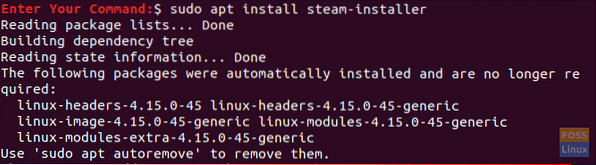
Шаг 3. После установки установщика Steam откройте свои приложения в нижней левой панели и найдите Steam, затем откройте его, чтобы запустить установщик Steam.
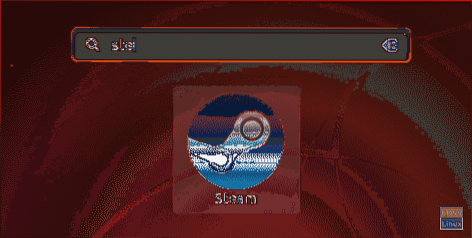
Шаг 4. Когда вы запустите установщик Steam, Steam загрузит и установит необходимый пакет Steam.
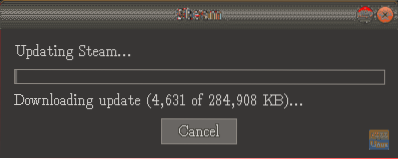
Шаг 5. Как только установщик Steam загрузит и установит приложение Steam, оно сразу откроется.
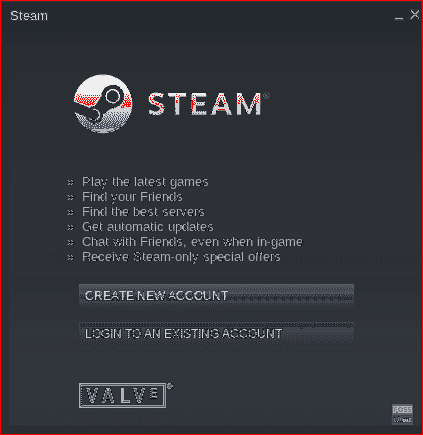
Приложение Steam установлено. Затем вы должны выбрать создание учетной записи или войти в систему с существующей учетной записью, чтобы начать использовать приложение Steam.
Удалите Steam из Ubuntu
Если вам нужно полностью удалить приложение Steam из вашей системы Ubuntu, выполните следующие действия.
Шаг 1. Откройте свой терминал, используйте следующую команду, чтобы удалить пакет приложения Stem из вашего Ubuntu.
sudo apt-get удалить пар
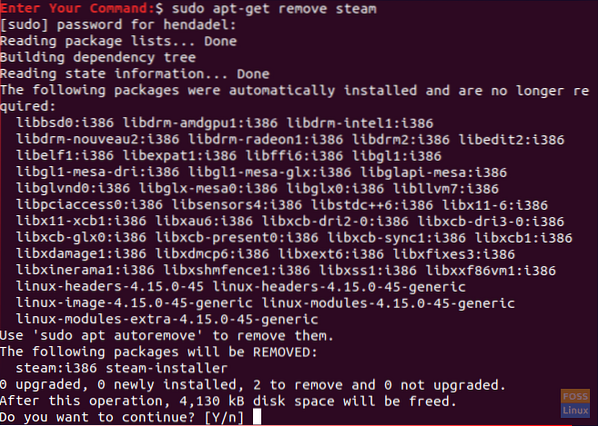
После нажатия «Y» для продолжения пакет Steam должен быть удален. Результат должен выглядеть как на скриншоте ниже:
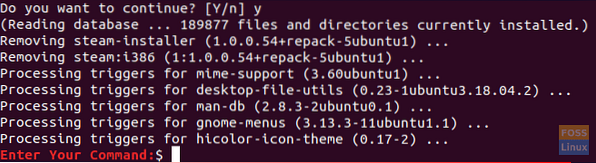
Шаг 2. Затем вы должны очистить приложение Steam с его файлами конфигурации.
sudo apt-get продувочный пар
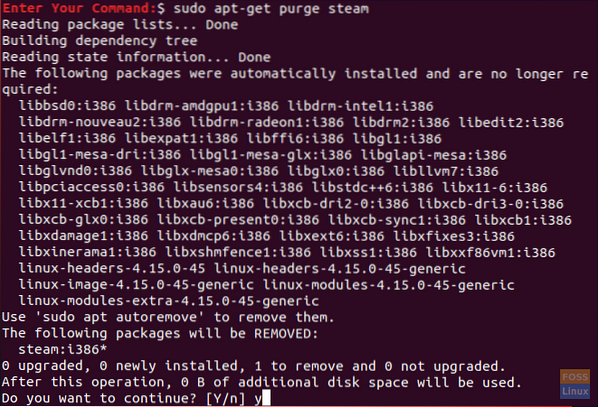
При очистке приложения Steam вы получите предупреждающее сообщение о том, что если вам нужно полностью удалить приложение Steam, вам нужно будет удалить рабочие файлы Steam из вашего домашнего каталога. Предупреждающее сообщение будет выглядеть, как на скриншоте ниже.
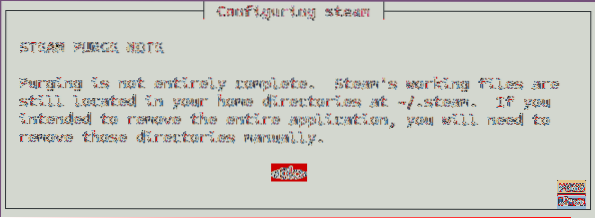
Шаг 3. Наконец, удалите файлы Steam из вашего домашнего каталога, используя следующую команду.
rm -rf ~ /.локальный / доля / Steam && rm -rf ~ /.готовить на пару

Итак, на данный момент мы узнали, как установить Steam на Ubuntu. Кроме того, на всякий случай, если вам нужно удалить его, мы упомянули об этом выше.
Наконец, я надеюсь, что вам понравился этот урок, и если у вас возникнут какие-либо вопросы, просто оставьте нам комментарий, и мы будем рады помочь вам с ним.
 Phenquestions
Phenquestions



